Logic Proユーザガイド
- ようこそ
-
- 概要
-
- リージョンの概要
- リージョンを選択する
- リージョンの一部を選択する
- リージョンをカット、コピー、およびペーストする
- リージョンを移動する
- ギャップを追加する/取り除く
- リージョンの再生をディレイする
- リージョンをループさせる
- リージョンを繰り返す
- リージョンのサイズを変更する
- リージョンをミュートする/ソロにする
- リージョンをタイムストレッチする
- リージョンを分割する
- MIDIリージョンをデミックスする
- リージョンを結合する
- トラック領域でリージョンを作成する
- トラック領域でオーディオリージョンをノーマライズする
- MIDIリージョンのエイリアスを作成する
- オーディオリージョンのクローンを作成する
- 繰り返しのMIDIリージョンをループに変換する
- リージョンの色を変更する
- オーディオリージョンをサンプラーゾーンに変換する
- リージョン名を変更する
- リージョンを削除する
-
- Smart Controlの概要
- マスターエフェクトのSmart Controlを表示する
- Smart Controlのレイアウトを選択する
- MIDIコントローラの自動割り当て
- スクリーンコントロールを自動的にマップする
- スクリーンコントロールをマップする
- マッピングパラメータを編集する
- パラメータ・マッピング・グラフを使用する
- スクリーンコントロールのプラグインウインドウを開く
- スクリーンコントロールの名前を変更する
- アーティキュレーションIDを使ってアーティキュレーションを変更する
- ハードウェアコントロールをスクリーンコントロールにアサインする
- Logic ProでSmart Controlの編集内容と保存されている設定を比較する
- アルペジエータを使う
- スクリーンコントロールの動きを自動化する
-
- 概要
- ノートを追加する
- スコアエディタでオートメーションを使う
-
- 譜表スタイルの概要
- トラックに譜表スタイルを割り当てる
- 譜表スタイルウインドウ
- 譜表スタイルを作成する/複製する
- 譜表スタイルを編集する
- 譜表と声部を編集する/パラメータを割り当てる
- Logic Proの譜表スタイルウインドウで譜表または声部を追加する/削除する
- Logic Proの譜表スタイルウインドウで譜表または声部をコピーする
- プロジェクト間で譜表スタイルをコピーする
- 譜表スタイルを削除する
- 声部と譜表に音符を割り当てる
- 多声部のパートを別々の譜表に表示する
- スコア記号の割り当てを変更する
- 譜表をまたいで音符を連桁にする
- ドラム記譜用にマッピングされた譜表スタイルを使う
- 定義済みの譜表スタイル
- スコアを共有する
- Touch Barのショートカット
-
- エフェクトについての説明
-
- MIDIプラグインを使う
- Modifier MIDIプラグインのコントロール
- Note Repeater MIDIプラグインのコントロール
- Randomizer MIDIプラグインのコントロール
-
- Scripter MIDIプラグインを使う
- スクリプトエディタを使う
- Scripter APIの概要
- MIDI処理関数の概要
- HandleMIDI関数
- ProcessMIDI関数
- GetParameter関数
- SetParameter関数
- ParameterChanged関数
- Reset関数
- JavaScriptオブジェクトの概要
- JavaScript Eventオブジェクトを使う
- JavaScript TimingInfoオブジェクトを使う
- Traceオブジェクトを使う
- MIDIイベントのbeatPosプロパティを使う
- JavaScript MIDIオブジェクトを使う
- Scripterのコントロールを作成する
- Transposer MIDIプラグインのコントロール
-
- 内蔵の音源についての説明
- 用語集

Logic ProのAlchemyのシーケンサー
モジュレーションコンポーネントは詳細表示でのみ表示されます。詳細表示に切り替えるには、「Advanced」ボタンをクリックします。
シーケンサーモジュールはプログラム可能なステップベースのモジュレータで、プロジェクトのテンポと同期した最大128ステップのパターンを再生できます。各ステップ、グルーブ/スウィング、およびエンベロープのレベルはパターンとステップごとにグローバルに制御できます。
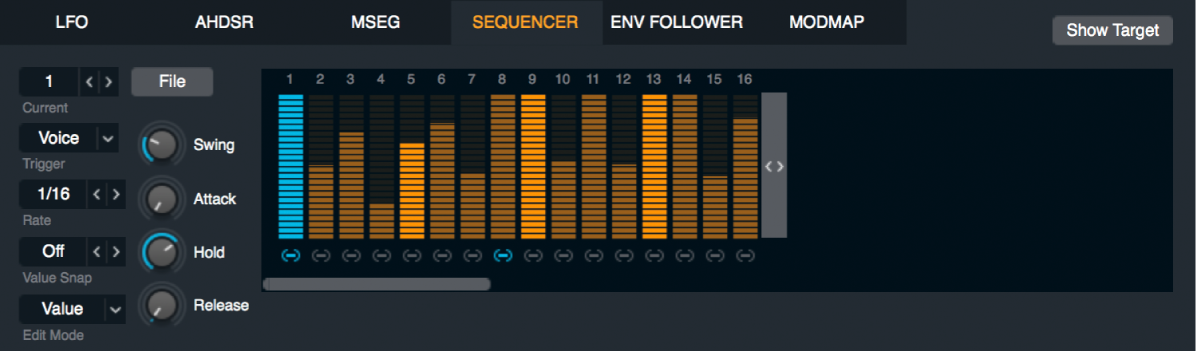
Alchemyのシーケンサーコントロール
「Current」シーケンサー・ポップアップ・メニュー/フィールド: ポップアップメニューまたは矢印ボタンで番号を選択して、各シーケンサー・コントロール・パネルにアクセスします。Alchemyでは最大16のシーケンサーを使用できます。1つはデフォルトですが、モジュレータを割り当てる際に作成すれば数を増やせます。
「trigger」ポップアップメニュー: 「On」を選択すると、MIDIノートオンごとにシーケンサーパターンが最初から再生されます。「Off」を選択すると、シーケンサーは連続して実行されます。「Voice On/FX Off」を選択すると、ボイスパラメータのみがモジュレートされ、エフェクトはモジュレートされません。「Trigger」の設定とは関係なく、シーケンサーモジュールは常に Logic Pro のテンポと同期します。
注記: 旧バージョンのアプリケーションでの設定は、トリガオプションが追加されたために期待通りに動作しない可能性があります。旧バージョンでの動作に一致させるには、「VoiceOn/FX Off」に変更してから設定を保存し直してください。
「Rate」ポップアップメニュー/フィールド: シーケンサーパターン内の各ステップの長さを設定します。これは拍の割合として表されます。たとえば、4分音符の拍では、値を1/2にすると8分音符のステップ、1/4にすると16分音符のステップになります。左右の矢印ボタンを使って、「Rate」の値を順に切り替えることもできます。
「Snap」ポップアップメニュー/フィールド: シーケンサーのステップの値をクオンタイズし、使用可能な割合の正確な割合に制限します。たとえば、1/2に設定すると、バーを上下にドラッグしたときにバーが0%、50%、および100% の値にそろいます。「Off」に設定するとクオンタイズが無効になり、ステップの値を自由に設定できます。左右の矢印ボタンを使って、利用可能な値を順に切り替えることもできます。
注記: 「Snap」によって、クオンタイズされた位置に既存のステップの値が移動することはありません。この設定はステップエディタでステップの値を移動または作成したときのステップの値の応答にのみ影響します。
「Edit Mode」ポップアップメニュー: 3つの編集モードから1つを選択します。選択内容は右側のステップエディタの外観と動作に影響します。
Value: パターン内の各ステップの値を表示および編集します。
Length: パターン内の各ステップの長さを表示および編集します。技術的には、エンベロープ形状の長さを変えたパターンを作成して、一定のステップの長さの中でアタック、サスティン(ゲート)、およびリリース段階が占める領域の大小を調整します。これらの長さがシーケンサー全体の「Attack/Gate/Release」設定と組み合わさり、各ステップのエンベロープ形状が決まります。
Swing: ステップのタイミングにばらつきを生み出します。スウィングのそれぞれの値の範囲は0-2です。中心である1は標準的なタイミングを表し、1を下回る値では前ノリに、上回る値では後ノリに演奏されます。これらのスウィングの値は「Swing」ノブで設定した全体的なシーケンサーのタイミングパターンと組み合わさります。
「File」ボタン: シーケンサーに関するさまざまなコマンドを備えたポップアップメニューが開きます。
プリセットサブメニュー: プリセットのシーケンサー構成を選択します。このまま使用することも、独自のシーケンスを作成する土台として使用することもできます。
Save: 現在のシーケンサー構成(ステップ値、長さ、およびスウィング設定と、シーケンサーコントロールの設定)を新しいディスクファイル(*.seq)に保存します。新しいシーケンスの名前がプリセットサブメニューの一番下に表示されます。
Copy/Paste: 現在のシーケンサー構成をクリップボードに保存します。「Paste」を実行すると、現在クリップボードにある構成がペーストされます。
Clear: シーケンサーのコントロールとパターンをデフォルト設定にリセットします。
Randomize: 「Swing」、「Attack」、「Gate」、および「Release」パラメータの値にランダムなオフセットを適用します。
Import: このセクションの「MIDIファイルからデータを読み込む」作業を参照してください。
「Swing」ノブ: タイミングを調整してスウィングエフェクトを作成します。0% を上回る値では、奇数のステップ(1、3、5...)の長さが増し、偶数のステップの長さが短くなります。
「Attack」ノブ: 各ステップがピークレベルに達するまでに要する時間を設定します。
「Hold」ノブ: 各ステップがピークレベルで保持される時間の長さを設定します。
「Release」ノブ: 各ステップがピークレベルからゼロに下がるまでに要する時間を設定します。
ステップエディタ: ディスプレイ上部に数字が表記されたステップが左から右へ表示されます。ステップは直接編集できる縦長のバーによって表されます。ステップエディタの外観と動作は、有効な「Edit Mode」メニューでの選択内容によって決まります。
スクロールバー: 表示領域の外にステップがあるときは、スクロールバーの中央をドラッグして表示できます。
Alchemyのシーケンサーのステップエディタを使う
Logic Proで、ステップエディタには、ディスプレイ上部に数字が表記されたステップが左から右へ表示されます。ステップエディタの外観と動作は、有効な「Edit Mode」メニューでの選択内容によって決まります。たとえば、デフォルトの「Value」モードでは、各ステップの値は縦長のバーによって表されます。値がゼロのときは空白の列が表示されます。
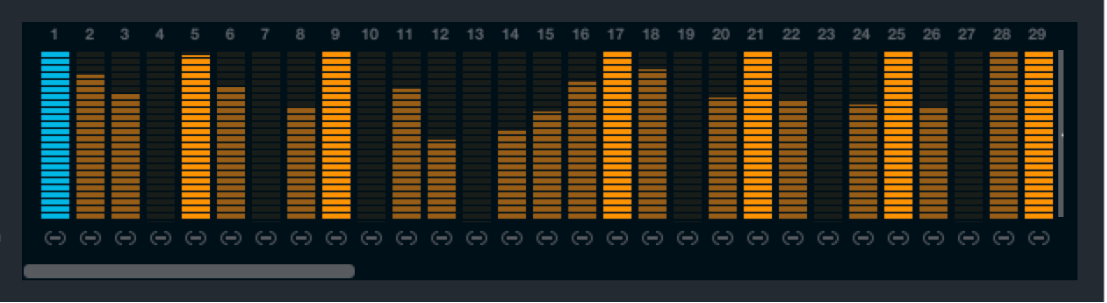
バーを上下にドラッグして値を調整するか、必要な高さのところを直接クリックします。
複数のバーの値を設定するには、バーを横切るように左右にドラッグします。
バーをOptionキーを押したままクリックすると、値がゼロに設定されます。
隣接するステップどうしを結び付けるにはステップの下をクリックします。結び付けられたステップの下に小さな鎖形のリンク記号が表示されます。複数のステップを互いに結び付けると、これらは1つの長いステップのように働きます。
AlchemyのシーケンサーにMIDIファイルからデータを読み込む
Alchemyでは短いMIDIファイルから情報を抽出し、この情報をステップエディタ内のパターンに適用できます。
ベロシティデータを抽出して、これに合わせてステップの値を設定することができます。連続する8分音符や16分音符など、MIDIファイルが同じ長さの音符で構成されている場合、作成されたパターン内の各ステップには関連するゼロ以外の値が割り当てられます。連続する8分音符の間にときどき8分休符が入るなど、主に同じ長さの音符で構成されているがときどき隙間が入るMIDIファイルの場合、これらの隙間はゼロのステップ値として表されます。MIDIファイルに不定期なタイミングがある場合や、MIDIファイルが単音ではなくコードで構成されている場合、このプロセスの結果は予測しづらく、通常はあまり有用ではありません。
グルーブデータ(タイミングのずれ)を抽出して、これに合わせてスウィングの値を設定することができます。タイミングをずらした8分音符や16分音符など、MIDIファイルがほぼ同じ長さの音符で構成されている場合にこのプロセスは有用な結果を生み出します。
ノートのピッチデータを抽出して、これに合わせてステップの値を設定することもできます。MIDIファイルは同じ長さの音符で隙間なく構成されている必要があり、低いCから2オクターブ上のCまでの単一のピッチに収まっている必要があります。たとえば、MIDIファイルがC1からC3の間で構成される場合、低いCはステップ値ゼロに相当します。ピッチの範囲は常に2オクターブなので、元のMIDIファイルのノートのパターンを再現するにはシーケンサーの深度を24半音に設定してピッチをモジュレートする必要があります。
Logic Proで、「File」ポップアップメニューから以下のいずれかの読み込みコマンドを選択します。
Import Velocity: 抽出されたベロシティデータに基づいてステップの値を設定し、抽出されたグルーブデータに基づいてスウィングの値を設定します。
Import Note: 抽出されたノートデータに基づいてステップの値を設定し、抽出されたグルーブデータに基づいてスウィングの値を設定します。
Import Groove: 抽出されたグルーブデータに基づいてスウィングの値を設定します。